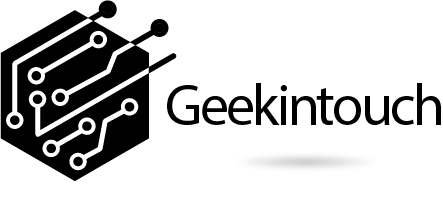Bienvenue dans ce guide destiné aux novices qui souhaitent découvrir Photoshop, un outil puissant de retouche d’image et de création graphique. Dans cet article, nous explorerons les bases essentielles, des techniques avancées et comment optimiser vos projets pour divers supports.
Maîtrise des bases de Photoshop
Interface et outils essentiels
Découverte de l’espace de travail
Commencer avec Photoshop peut sembler intimidant au premier abord. Cependant, en apprenant à naviguer dans son interface, tout devient beaucoup plus gérable. L’espace de travail est conçu pour être intuitif : la barre de menu en haut regroupe les commandes principales, tandis que les panneaux latéraux contiennent des outils fréquemment utilisés. La boîte à outils à gauche vous offre un accès direct aux fonctions telles que l’outil de sélection, le pinceau et l’outil pipette. En personnalisant votre barre latérale, vous pouvez optimiser votre méthode de travail en fonction de vos besoins spécifiques.
Une autre caractéristique utile est la possibilité de choisir parmi différents agencements d’espace de travail en fonction de votre projet, que ce soit pour la photographie, le design graphique ou la peinture numérique. Cela permet d’afficher seulement les outils pertinents et d’améliorer ainsi votre efficacité globale.
Utilisation des outils de sélection
Les outils de sélection sont parmi les fonctionnalités les plus puissantes de Photoshop car ils vous permettent de cibler et d’isoler des parties spécifiques d’une image. Cela peut vous éviter de modifier l’image entière lorsque vous souhaitez effectuer des changements seulement sur une section précise. Par exemple, en utilisant l’outil de lasso ou la baguette magique, vous pouvez sélectionner des éléments complexes en fonction de la couleur ou des bordures. Grâce à l’outil de sélection rapide, il devient beaucoup plus aisé de sélectionner rapidement des objets avec peu de manipulation.
Il est également possible d’améliorer la sélection en affinant les bordures grâce à l’option « Améliorer le contour », qui s’avère particulièrement utile pour des sélections complexes comme les cheveux ou des textures irrégulières.
Résolution et taille de l’image
Comprendre DPI et dimensions
Les termes DPI (points par pouce) et les dimensions peuvent souvent embrouiller les débutants. Cependant, comprendre ces concepts est essentiel pour garantir une qualité d’image optimale. Plus la résolution est élevée (c’est-à-dire, plus le nombre de DPI est élevé), plus l’image est détaillée. Toutefois, cela signifie également que le fichier sera plus volumineux, ce qui n’est pas toujours nécessaire pour une visualisation sur écran. Pour une impression, une résolution de 300 DPI est généralement recommandée pour garantir une netteté optimale.
Redimensionnement sans perte de qualité
Redimensionner une image sans en compromettre la qualité peut être un défi, mais Photoshop offre des outils pour y parvenir. Lorsque vous ajustez la taille de l’image, veillez à maintenir \\ »Rééchantillonner\\ » activé. Ce paramètre vous permet d’ajuster la taille de votre image tout en compensant les changements de proportions pour préserver la qualité. En variant les méthodes de rééchantillonnage, vous pouvez choisir la plus appropriée pour votre image, comme la méthode bicubique pour les transitions douces de tons.
Une autre astuce consiste à toujours travailler sur des copies de votre fichier d’origine pour conserver les fichiers de haute qualité pour un usage futur.
Techniques avancées pour les modifications d’image
Retouches photo et filtres
Techniques de retouche de base
Pour transformer vos photos, quelques retouches de base peuvent faire des merveilles. Les réglages les plus utiles incluent la luminosité, le contraste et la saturation qui permettent de rehausser les couleurs et les détails. Même des ajustements subtils peuvent améliorer significativement la qualité perçue de votre image.
Pour ceux qui veulent aller plus loin, explorez l’outil Tampon de duplication et le Pinceau correcteur, des outils puissants pour supprimer les imperfections telles que les taches de poussière ou les rides. Ces outils permettent de peindre directement sur l’image pour une correction précise.
Utilisation des filtres pour l’amélioration d’image
Les filtres sont l’une des fonctionnalités les plus excitantes de Photoshop. Vous pouvez choisir parmi une vaste gamme pour améliorer vos photos ou leur donner un aspect artistique. Par exemple, le filtre \\ »Flou gaussien\\ » adoucit les détails d’une photo, tandis que le filtre de renforcement est excellent pour accroître la netteté des détails fins.
De plus, pour des réglages plus avancés, utilisez le Filtre Camera Raw, qui offre des ajustements précis concernant la balance des blancs, la luminosité et d’autres paramètres essentiels, tout en fournissant une vue de l’avant-après pour contrôler les modifications.
Utilisation des calques et des masques
Création et gestion des calques
Les calques sont un élément fondamental pour quiconque utilise Photoshop. Chaque calque fonctionne indépendamment, ce qui permet de modifier différentes parties d’une image sans affecter l’ensemble. Cette modularité rend l’édition rapide et flexible, facilitant les essais créatifs comme les changements de couleurs ou le repositionnement d’éléments.
Avec la capacité d’ajouter des effets de calque, tels que les ombres portées ou les lueurs, les utilisateurs peuvent transformer un design ordinaire en quelque chose de spectaculaire. N’oubliez pas de nommer vos calques pour une meilleure organisation, surtout dans des projets complexes avec de nombreux calques.
Introduction aux masques pour des effets non destructifs
Les masques de calque sont essentiels pour effectuer des modifications non destructives. En utilisant des masques, vous pouvez masquer ou révéler des parties d’un calque sans effacer réellement les pixels. Cela vous offre la possibilité de revenir en arrière ou de modifier vos décisions sans compromettre l’intégrité de l’image d’origine.
Les masques sont particulièrement utiles pour les effets de transition douce. En peignant sur un masque avec des nuances de gris, vous pouvez contrôler finement la transparence des zones du calque, permettant des fondus et des mélanges parfaitement fluides entre différentes couches.
Création d’éléments graphiques et textuels
Dessin et peinture
Outils de dessin numérique
Pour les créateurs artistiques, Photoshop offre une palette d’outils de dessin numérique. L’outil plume est un favori pour créer des tracés vectoriels précis qui peuvent être adaptés pour toutes sortes de formes, des interfaces utilisateur au design de logos. Grâce aux pinceaux, les artistes peuvent exprimer leur style unique, en ajustant les tailles et les textures pour correspondre à la vision créative.
Photoshop permet également aux utilisateurs de créer et d’importer leurs propres pinceaux personnalisés, ouvrant ainsi un monde de possibilités pour les textures et les styles de dessin.
Techniques de peinture avec pinceaux
Avec l’outil pinceau, vous pouvez peindre avec précision directement sur l’image. Modifier la taille, la pression, et l’opacité du pinceau peut vous aider à imiter différentes techniques de peinture, que ce soit pour des coups détaillés ou pour remplir de grandes zones avec des aplats de couleur. Explorer les variétés de pinceaux prédéfinis ou télécharger des collections en ligne peut dynamiser vos créations graphiques.
Insertion et édition de texte
Outils de typographie dans Photoshop
Intégrer du texte dans vos projets Photoshop est simple et offre un large éventail de possibilités créatives. L’outil texte permet de placer des blocs de texte qui peuvent être stylisés grâce à divers paramètres, comme la police, la taille, la couleur et les effets spéciaux tels que les ombres portées ou les fluorescences.
Vous pouvez même envelopper le texte autour d’objets en exploitant les options de chemins, ce qui est particulièrement utile pour les créations complexes et les affiches publicitaires.
Manipulation et stylisation du texte
Les options de manipulation du texte dans Photoshop rendent facile la création de designs captivants. Vous pouvez orienter, courber, et déformer le texte avec les outils de transformation, en appliquant aussi des options comme les contours ou les remplissages texturés. Pour les designs encore plus élaborés, le texte peut être converti en tracés, permettant un contrôle encore plus fin sur chaque caractère.
Optimisation et exportation des projets
Gestion des couleurs et profils ICC
Calibration et gestion des couleurs
Une gestion adéquate des couleurs garantit que votre création reste fidèle, que ce soit à l’écran ou à l’impression. Assurez-vous que votre moniteur est calibré, afin de voir des couleurs exactes pendant votre travail. Photoshop permet également de choisir parmi de nombreux profils ICC pour s’assurer que les couleurs sont correctes lors des impressions professionnelles. Ce choix est crucial pour que le résultat final ne déçoive pas.
Utilisation des profils pour une impression fidèle
Les profils ICC (International Color Consortium) garantissent que vos projets imprimés reflètent précisément vos intentions de couleur d’origine. Appliquez les profils ICC selon l’appareil ou le type de papier utilisé pour vous assurer que ce que vous voyez est ce que vous obtiendrez.
Formats d’exportation
Comprendre les différents formats d’image
Lorsqu’il s’agit d’exporter vos projets depuis Photoshop, choisir le bon format d’image est primordial. Les formats les plus couramment utilisés incluent JPEG pour une utilisation web, PNG pour des images nécessitant un fond transparent, et TIFF pour des impressions de haute qualité.
Connaître les avantages et les inconvénients de chaque format peut vous aider à conserver haute la qualité sans gaspiller trop d’espace ou de ressources.
Préparation des fichiers pour le web ou l’impression
La préparation des fichiers pour différents supports nécessite une attention particulière aux détails techniques du format et des dimensions. Pour le web, les fichiers doivent souvent être compressés pour un chargement rapide tout en conservant une bonne qualité visuelle. Photoshop propose l’option \\ »Enregistrer pour le Web\\ », qui vous aide à optimiser les fichiers de manière appropriée.
Pour les impressions, assurez-vous de maintenir une résolution élevée et d’utiliser le profil de couleur CMJN, qui est fréquemment utilisé pour l’impression, garantissant ainsi une reproduction fidèle des couleurs et des détails.